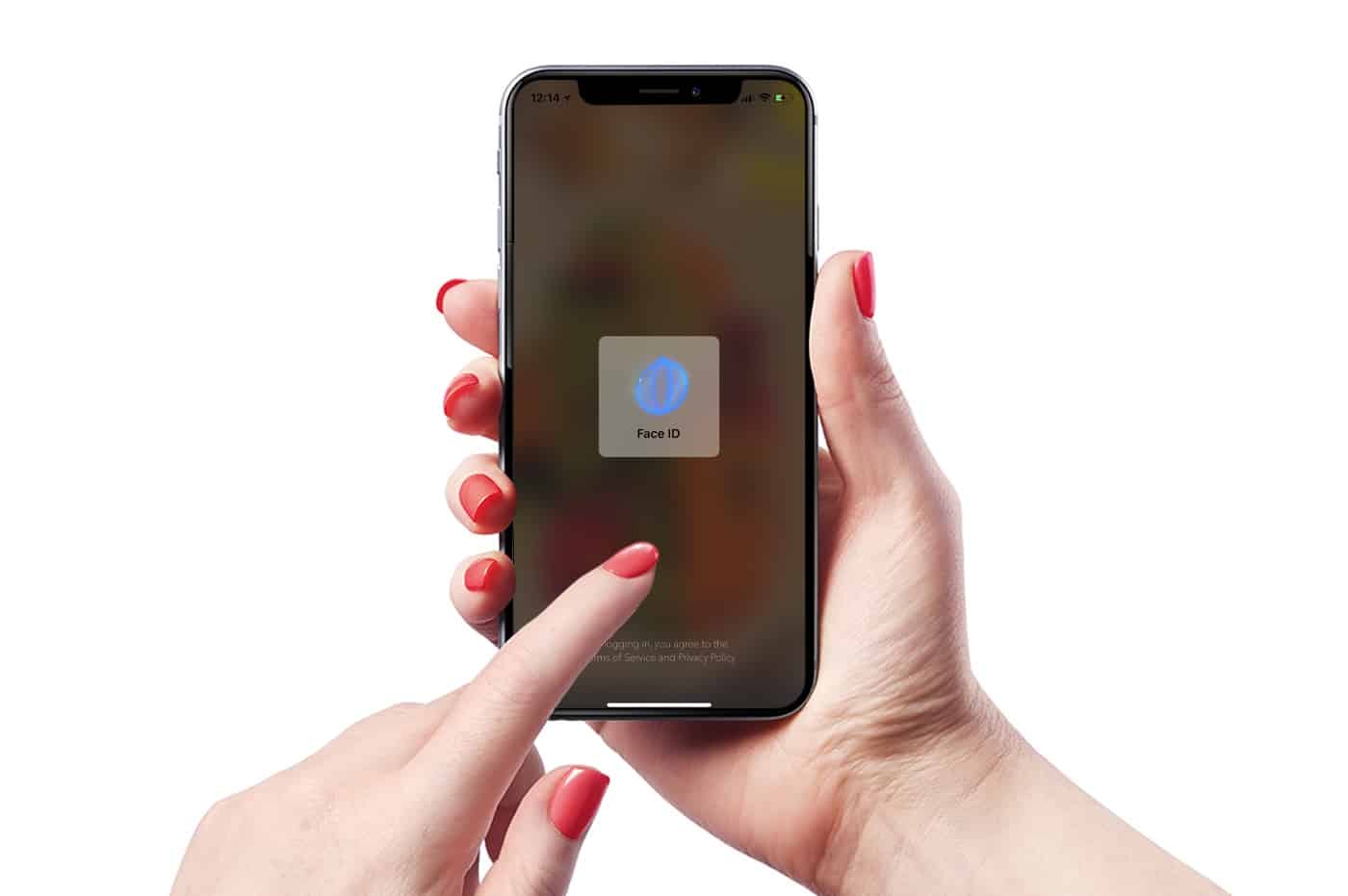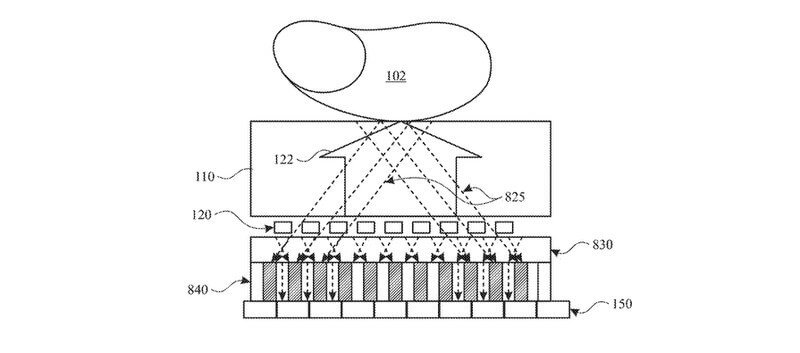- Как настроить и использовать Touch ID, сканер отпечатков пальцев iPhone
- Введение в настройку Touch ID
- Сканирование отпечатков пальцев с помощью Touch ID
- Настройка Touch ID для использования
- Использование Touch ID
- Использование Touch ID на iPhone и iPad
- Где расположен датчик Touch ID?
- Настройка Touch ID
- Использование Touch ID для разблокировки устройства iPhone или совершения покупок
- Использование Touch ID для покупок
- Использование Touch ID для Apple Pay
- Управление настройками Touch ID
- Дождались! Apple запатентовала Touch ID, встроенный в экран iPhone
- Чем отличается оптический сканер отпечатков от ультразвукового
- В iPhone вернётся Touch ID?
Как настроить и использовать Touch ID, сканер отпечатков пальцев iPhone
В течение многих лет безопасность iPhone подразумевала установку базового пароля и использование функции «Найти мой iPhone» для отслеживания утерянного или украденного телефона. Тем не менее, с появлением iOS 7 и iPhone 5S Apple подняла уровень безопасности на новый, благодаря внедрению сканера отпечатков пальцев Touch ID.
Touch ID встроен в кнопку «Домой» и позволяет разблокировать устройство iOS, просто нажав на кнопку пальцем. Более того, если вы настроили Touch ID, вы можете забыть повторно вводить пароль для каждой покупки в iTunes Store или App Store; все, что вам нужно, – это сканирование отпечатков пальцев. Читайте дальше, чтобы узнать, как настроить и использовать Touch ID.
Введение в настройку Touch ID
Для начала вам нужно убедиться, что ваше устройство имеет Touch ID. По состоянию на конец 2017 года эта функция доступна, если вы используете iOS 7 или выше на:
- iPhone 8 Plus
- iPhone 8
- iPhone 7 Plus
- iPhone 7
- iPhone 6S Plus
- iPhone 6S
- iPhone SE
- iPhone 6 Plus
- Айфон 6
- айфон 5с
- iPad Pro (и 12,9 “, и 10,5”, и уже снятый с производства и 9,7 “)
- iPad (пятое поколение, представленное в 2017 году)
- iPad Air 2
- iPad mini 4
- iPad mini 3
Вы спрашиваете, где iPhone X? Хотите верьте, хотите нет, но в этой модели нет идентификатора Touch ID, и это потому, что он сканирует ваше лицо, чтобы убедиться, что вы его используете, через (как вы уже догадались) Face ID.
Предполагая, что у вас есть правильное оборудование, выполните следующие действия:
- Нажмите приложение Настройки на главном экране.
- Нажмите Общие.
- Нажмите Сенсорный идентификатор и пароль . Если вы уже установили пароль, введите его сейчас. В противном случае вы перейдете к следующему экрану.
- Нажмите Отпечатки пальцев (пропустите этот шаг на iOS 7.1 и выше).
- В разделе «Отпечатки пальцев» на полпути внизу экрана нажмите Добавить отпечаток пальца .
Сканирование отпечатков пальцев с помощью Touch ID
На этом этапе ваше устройство попросит вас отсканировать ваш отпечаток пальца. Чтобы получить хорошее сканирование вашего отпечатка пальца, сделайте следующее:
- Выберите палец, который хотите сканировать. В зависимости от того, как вы склонны держать устройство, когда вы поднимаете его, возможно, имеет смысл использовать большой или указательный палец (вы можете добавить другие пальцы позже).
- Слегка положите мягкую подушку пальца на кнопку «Домой», но не нажимайте кнопку, иначе она отменит сканирование.
- Когда устройство вибрирует, снимите палец со сканера Touch ID и снова слегка нажмите на него.
- Повторите этот процесс, каждый раз прикладывая палец к сканеру немного по-другому или под немного другим углом. Чем более полно сканирование вашего отпечатка пальца, тем больше гибкости в том, как вы держите палец при последующем использовании Touch ID. Красные линии на экране отпечатка пальца представляют ваш прогресс.
- Когда основное сканирование будет завершено, вам будет предложено отсканировать края вашего пальца. Повторите тот же процесс, что и раньше, используя боковые стороны, верх и другие края пальца, чтобы получить наилучшее сканирование.
Когда сканирование будет завершено, вы автоматически перейдете к следующему шагу.
Настройка Touch ID для использования
По завершении сканирования отпечатка пальца вы попадете на экран настроек Touch ID. Там вы можете сделать следующие вещи:
Разблокировка iPhone . Переместите этот ползунок (который имеет разные названия в разных версиях iOS) во включенное/зеленое состояние, чтобы разблокировать iPhone с помощью Touch ID.
Apple Pay . Переместите это значение на/green, чтобы использовать свой отпечаток пальца для авторизации покупок Apple Pay (доступно только на устройствах, поддерживающих Apple Pay).
iTunes и App Store . Когда этот слайдер светится зеленым, вы можете использовать свой отпечаток пальца для ввода пароля при покупке в приложениях iTunes Store и App Store на своем устройстве. Больше не нужно вводить свой пароль!
Изменить имя отпечатка пальца . По умолчанию ваши отпечатки пальцев будут называться палец 1, палец 2 и т. д. Вы можете изменить эти имена, если хотите. Для этого нажмите на отпечаток пальца, имя которого вы хотите изменить, нажмите X , чтобы удалить текущее имя и ввести новое имя. По завершении нажмите Готово .
Удалить отпечаток пальца. Удалить отпечатки пальцев можно двумя способами. Вы можете провести пальцем справа налево по отпечатку пальца и нажать кнопку Удалить , либо нажать отпечаток пальца, а затем нажать Удалить отпечаток пальца .
Добавить отпечаток пальца . Коснитесь меню Добавить отпечаток пальца и выполните тот же процесс, который вы использовали в шаге 2. Можно отсканировать до 5 пальцев, но не у всех быть твоим.Если ваш партнер или дети регулярно пользуются вашим устройством, вы также можете отсканировать их отпечатки пальцев.
Использование Touch ID
После того, как вы настроили Touch ID, его легко использовать.
Разблокировка iPhone
Чтобы разблокировать iPhone с помощью отпечатка пальца, убедитесь, что он включен, затем нажмите кнопку «Домой» одним из отсканированных пальцев и отпустите кнопку. Оставьте палец на кнопке, не нажимая ее снова, и вы сразу же окажетесь на главном экране.
Покупки
Чтобы использовать отпечаток пальца в качестве пароля при совершении покупок, используйте приложения iTunes Store или App Store, как обычно. Когда вы нажимаете кнопки «Купить», «Загрузить» или «Установить», появляется окно с вопросом, хотите ли вы ввести пароль или использовать Touch ID. Слегка положите один отсканированный палец на кнопку «Домой» (но не нажимайте ее!), И ваш пароль будет введен, и загрузка продолжится.
Источник
Использование Touch ID на iPhone и iPad
В этой статье описывается, как настроить и использовать датчик идентификации по отпечатку пальца Touch ID, чтобы с легкостью разблокировать устройство.
Настройка Touch ID
Использование Touch ID
Где расположен датчик Touch ID?
Датчик Touch ID интегрирован в кнопку «Домой» или расположен в верхней кнопке на iPad Air (4-го поколения). Выполняя указанные ниже действия, вы увидите на экране информацию о том, какую кнопку использовать.
Настройка Touch ID
Прежде чем настроить датчик Touch ID, потребуется задать код-пароль для устройства*. Затем выполните указанные действия.
- Ваш палец и датчик Touch ID должны быть чистыми и сухими.
- Перейдите в меню «Настройки» > «Touch ID и код-пароль», затем введите код-пароль.
- Нажмите «Добавить отпечаток» и коснитесь датчика Touch ID, удерживая устройство так, как вы его обычно держите.
- Приложите палец к датчику Touch ID, но не нажимайте его. Удерживайте палец на кнопке, пока не почувствуете быструю вибрацию или пока не появится соответствующий запрос.
- Продолжайте медленно прикладывать и поднимать палец, каждый раз слегка изменяя его положение.
- На следующем экране вам будет предложено изменить положение устройства в руке. Держите устройство так, как вы обычно его держите при разблокировке, и прикладывайте к датчику Touch ID края подушечки пальца, а не центральную часть, как при первичном сканировании.
Если зарегистрировать отпечаток не получается, попробуйте просканировать другой палец. Все еще требуется помощь с настройкой Touch ID?
* Технологии Touch ID и Face ID доступны на некоторых моделях iPhone и iPad.
Использование Touch ID для разблокировки устройства iPhone или совершения покупок
После настройки датчика Touch ID можно использовать функцию Touch ID для разблокировки iPhone. Просто коснитесь датчика Touch ID пальцем, зарегистрированным с помощью функции Touch ID.
Использование Touch ID для покупок
Для совершения покупок в магазинах iTunes Store, App Store и Apple Books можно использовать датчик Touch ID вместо пароля к идентификатору Apple ID. Выполните указанные ниже действия.
- Убедитесь, что в меню «Настройки» > «Touch ID и код-пароль» включен параметр «iTunes Store и App Store». Если включить его не удается, войдите в систему с помощью идентификатора Apple ID, выбрав меню «Настройки» > «iTunes Store и App Store».
- Откройте магазин iTunes Store, App Store или Apple Books.
- Нажмите выбранную позицию для покупки. Отобразится запрос Touch ID.
- Чтобы совершить покупку, слегка коснитесь датчика Touch ID.
Использование Touch ID для Apple Pay
На iPhone 6 или iPhone 6 Plus либо более поздних моделей датчик Touch ID помогает совершать покупки в магазинах, приложениях и на веб-сайтах в Safari с помощью службы Apple Pay. Также можно использовать функцию Touch ID на устройстве iPhone для выполнения покупок на веб-сайтах с компьютера Mac. На iPad Pro, iPad Air 2 или iPad mini 3 либо более поздних моделей можно использовать датчик Touch ID, чтобы совершать покупки с помощью Apple Pay в приложениях и на веб-сайтах в Safari.
Управление настройками Touch ID
В меню «Настройки» > «Touch ID и код-пароль» можно сделать следующее.
- Включить или отключить функцию Touch ID для код-пароля, магазинов iTunes Store и App Store или системы Apple Pay.
- Зарегистрировать отпечатки нескольких пальцев (до пяти). Регистрация нескольких отпечатков слегка замедляет процедуру распознавания.
- Переименовать выбранный отпечаток (для этого его необходимо нажать).
- Удалить отпечаток с помощью жеста смахивания.
- Определить отпечаток пальца в списке, коснувшись датчика Touch ID. Соответствующий отпечаток в списке будет ненадолго подсвечен.
Коснитесь датчика Touch ID, чтобы разблокировать устройство с помощью функции Touch ID. Чтобы разблокировать устройство с помощью Touch ID без нажатия датчика Touch ID, перейдите в меню «Настройки» > «Универсальный доступ» > «Кнопка «Домой»» [или верхняя кнопка] и включите параметр «Открывать, приложив палец».
Источник
Дождались! Apple запатентовала Touch ID, встроенный в экран iPhone
Похоже, Apple наконец сделает это. В iPhone этого года (iPhone 12s?), возможно, будут поддерживаться два способа биометрической аутентификации – распознаванием лица владельца и с помощью отпечатков пальцев, хранящимися в анклаве безопасности устройства. Сразу и Face ID, и Touch ID. Сверка отпечатков пальцев пользуется особым спросом в наши дни. Из-за масок, ношение которых обязательно, смартфоны перестают узнавать своих владельцев. Успеет ли Apple использовать дактилоскопический бум для своего обогащения или нет? Apple так долго шла к этой цели, что было бы справедливо, если бы после презентации iPhone 12s ношение масок стало необязательным, и бум сошел на нет.
Apple всё-таки смогла разработать собственный сканер отпечатков пальцев
17 марта Samsung представила новые модели серии Galaxy A, это смартфоны среднего класса, поддерживающие оба способа биометрической аутентификации – сравнение отпечатков пальцев и распознавание лиц. Samsung Galaxy A52, Samsung Galaxy A52 5G и Samsung Galaxy A72. А 18 марта американское бюро по патентам и торговым знакам опубликовало патентную заявку Apple, описывающую еще один способ считывания отпечатков пальцев с экрана, который мог бы использоваться подэкранными сканерами отпечатков данных. Совпадение? Это вряд ли.
Чем отличается оптический сканер отпечатков от ультразвукового
Четкость и контрастность изображения, поступающего на сенсоры отпечатков пальцев, расположенного под экраном – самые важные условия его корректной и устойчивой работы. Если использовать при считывании отпечатков пальцев отражения, которые создаются направленным под углом потоком света, четкость и контрастность изображения резко увеличиваются. Для достижения этого эффекта над дактилоскопическим сенсором размещают несколько слоев – светоизлучающий, над ним – прозрачный слой, который передает направленный под необходимым углом свет, а также принимает и передает на сенсор его отражение. В этом сандвиче еще несколько слоёв, и выглядит все это очень круто.
Apple не хочет использовать сканер отпечатков Qualcomm, вместо этого она создаёт свой
В тонкости вникать не буду (оптика – не моя специальность), тем, кому интересны именно они, рекомендую заглянуть в патентную заявку. Метод внеосевого потока света, направленного под углом, что подтверждается испытаниями в разных условиях, обеспечивает точность, необходимую для надежной работы сканера отпечатков.
Судя по тому, что инженерам и ученым в Apple пришлось заняться повышением четкости и контрастности изображения дактилоскопических узоров, передаваемых подэкранным сенсорам, с четкостью и контрастом были серьезные проблемы. Подэкранные сенсоры отпечатков пальцев от Qualcomm применяют другой метод – ультразвуковой, у которого этой проблемы нет. В Apple занимаются этой проблематикой, как минимум, с 2013 года. Начинали они с ультразвукового метода, но в 2018 пришли к выводу, что устранить его принципиальные недостатки невозможно, и работают над более перспективным методом, оптическим. Метод многообещающий, но на пути к его реализации пришлось преодолеть много трудностей.
«Подэкранный» сканер отпечатков в iPhone X, концепт 2018 года
В iPhone вернётся Touch ID?
Патентная заявка, публикации которой все так обрадовались, была отправлена в американское бюро по патентам и торговым знакам 25 августа прошлого года. В 2021 году, говорят, Apple представит новые iPhone в обычное для них время. В сентябре. 25 августа – это за год и две-три недели до презентации. То есть к этому моменту стадия испытаний поздних прототипов всех четырех моделей поколения 2021 года уже осталась позади.
Другими словами, iPhone 12s, 12s mini, 12s Pro и 12s Pro Max уже существуют, почти в том виде, в котором их нам представят.
В конце августа уже не время для принципиальных изменений. Значит ли это, что Touch ID на iPhone 12s,/12s mini/12s Pro/12s Pro Max не будет? Нет. Иногда патентные заявки подаются в бюро по патентам именно для того, для чего патенты собственно и были придуманы – для защиты авторских прав на изобретения. В этом конкретном случае все могло быть так. Перепробовав разные способы повышения надежности подэкранных сенсоров, инженеры и ученые Apple нашли это решение, и оно сработало. Заявку отправили в бюро по патентам, многослойный фрагмент, обеспечивающий точность считывания отпечатков пальцев утвердили, как неотъемлемую часть конструкции новых iPhone, и в конце декабря, строго по графику, iPhone 12s всех видов вышли на финишную прямую. Тогда же, кстати, и появились первые слухи о сканерах отпечатков в экране новых айфонов.
Источник